Nota: Riteniamo importante fornire il contenuto della Guida più recente non appena possibile, nella lingua dell'utente. Questa pagina è stata tradotta automaticamente e potrebbe contenere errori di grammatica o imprecisioni. L'intento è quello di rendere fruibile il contenuto. Nella parte inferiore della pagina è possibile indicare se le informazioni sono risultate utili. Questo è l' articolo in lingua inglese per riferimento.
Nota: Riferimenti a "sito hub" all'interno di questo documento fa riferimento a siti di hub diffusione tipo di contenuto, non appena annunciate siti di SharePoint hub. Per ulteriori informazioni su questi vedere che cos'è un sito hub di SharePoint?
Se sta lavorando su un hub di tipo di contenuto che fornisce tipi di contenuto ad altre raccolte siti, pubblicare, ripubblicare o annullare la pubblicazione di tipi di contenuto in modo centralizzato.
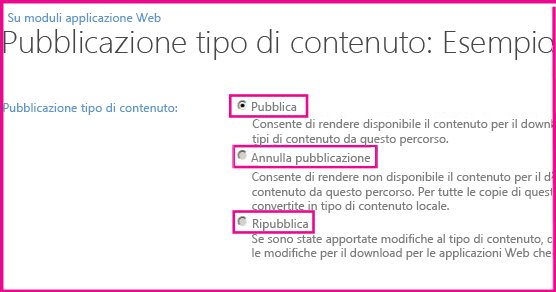
Importante: È necessario essere un amministratore della raccolta siti per gestire la pubblicazione tipo di contenuto di un hub di tipo di contenuto.
-
Passare al sito principale nella raccolta siti hub tipo di contenuto.
-
Fare clic su Impostazioni

-
In Raccolte Designer Web fare clic su Tipi di contenuto del sito.
-
Nella pagina Tipi di contenuto del sito fare clic sul nome del tipo di contenuto per il quale si desidera gestire gli aggiornamenti.
-
In Impostazioni fare clic su Gestione pubblicazione per questo tipo di contenuto.
Nota: Se non è visibile Gestione pubblicazione per questo tipo di contenuto nell'elenco delle Impostazioni, quindi questo sito non è un hub di tipo di contenuto. Per gestire gli aggiornamenti per il tipo di contenuto, passare a hub tipo di contenuto. Per ulteriori informazioni sulla creazione di un hub di tipo di contenuto, vedere attivare un hub diffusione tipo di contenuto.
-
Nella pagina Pubblicazione tipo di contenuto, eseguire una delle operazioni seguenti:
-
Per renderlo disponibile in tutti i siti sottoscrittori, scegliere Pubblica.
-
Per inviare eventuali modifiche ai siti sottoscrittori, scegliere Ripubblica.
-
Per rimuoverlo dalla gestione centrale, scegliere Annulla pubblicazione.
-
Fare clic su OK.
Nella pagina Pubblicazione tipo di contenuto è inoltre possibile visualizzare la cronologia di pubblicazione del tipo di contenuto.
Trovare l'URL per un hub di tipo di contenuto
Se si desidera gestire un tipo di contenuto, è necessario accedere al hub tipo di contenuto in cui viene pubblicato quel tipo di contenuto. Per trovare l'URL per l'hub di tipo di contenuto che consente di seguire il sito, procedere come segue:
-
Fare clic su impostazioni

-
In Amministrazione raccolta siti fare clic su Pubblicazione tipo di contenuto.
-
Nella sezione hub è possibile visualizzare i nomi di tutte le applicazioni di servizio metadati gestiti pubblicano i tipi di contenuto per questa raccolta siti elencata in grassetto. URL per il tipo di contenuto hub sono elencati dopo i nomi delle applicazioni del servizio. È anche possibile visualizzare un elenco dei tipi di contenuto sottoscrittori.
Tipi di contenuto sottoscrittori sono di sola lettura nei siti sottoscrittori. Se si desidera modificare un tipo di contenuto pubblicati al sito, selezionare l'URL per l'hub di tipo di contenuto.
Ottenere gli aggiornamenti per i tipi di contenuto pubblicati da un sito sottoscrittore
Se sta lavorando su un sito che aderisce ai tipi di contenuto da un hub di tipo di contenuto, verrà visualizzato automaticamente gli aggiornamenti quando sono pubblicate dall'hub tipo di contenuto. È possibile aggiornare i tipi di contenuto in qualsiasi momento per ricevere gli aggiornamenti recenti.
-
Fare clic su impostazioni

-
In Amministrazione raccolta siti fare clic su Pubblicazione tipo di contenuto.
-
Nella sezione Aggiorna tutti tipi di contenuto pubblicati, fare clic su Aggiorna tutti i tipi di contenuto pubblicati al successivo aggiornamento.
Nota: Per creare o gestire un tipo di contenuto del sito in un sito è necessario disporre almeno delle autorizzazioni Progettazione per tale sito.
Vedi anche
Attivare un hub diffusione tipo di contenuto
Introduzione ai tipi di contenuto e la pubblicazione tipo di contenuto










